Excel中如何快速复制公式
来源:网络收集 点击: 时间:2024-03-01【导读】:
在日常办公中,最常用的办公软件之一便是Excel表格,它统计数据的公式非常的方便实用,在一个表格中经常会碰到应用同个公式的情况,那如何快速复制公式?接下来,小编来为大家讲解下,可以省去重复录入公式的时间和精力。工具/原料morewps方法/步骤1/5分步阅读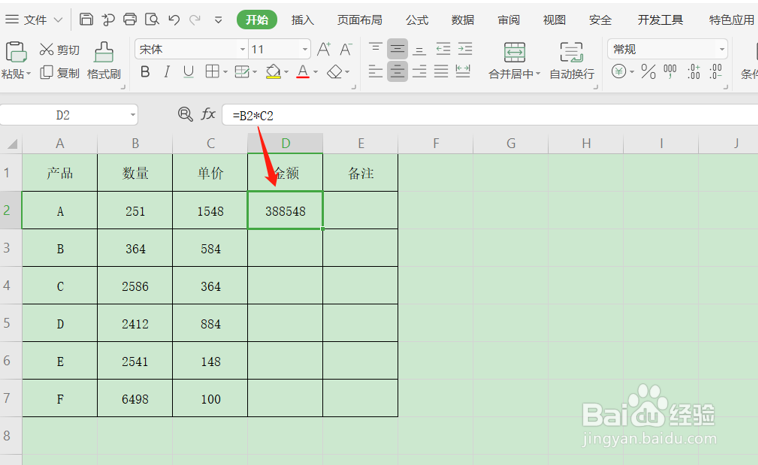 2/5
2/5 3/5
3/5 4/5
4/5 5/5
5/5 WPS
WPS
如下图箭头所示,我们看到表格D2内的数据是一个公式的结果,现在想快速复制到D列的其他单元格:
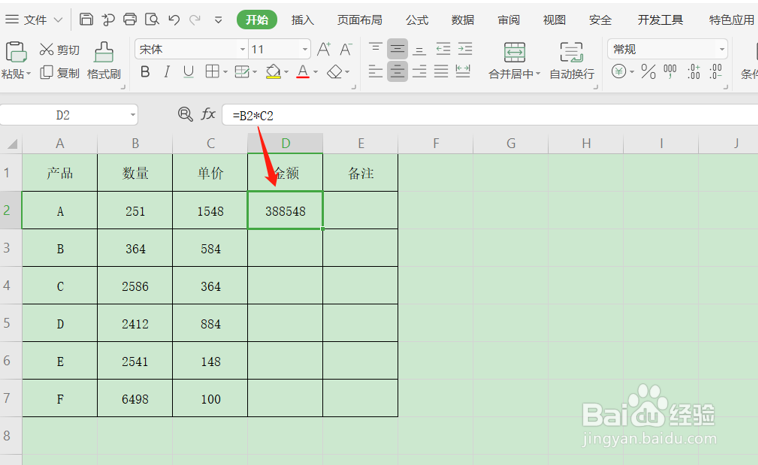 2/5
2/5首先,我们用鼠标选中该单元格D2,单击鼠标右键选择复制,或者用组合键ctrl+C,如图所示:
 3/5
3/5然后,用鼠标选中需要使用同样公式的单元格区域D3:D7,再用粘贴组合键CTRL+V,或者右击鼠标选择粘贴,如图所示:
 4/5
4/5操作完成,就可以在相应的单元格区域看到同样公式计算显示的金额数据,最终结果如下:
 5/5
5/5以上是快速复制公式的方式之一,另外一种方法就是用鼠标选中使用了公式的单元格D2,然后把鼠标移到D2单元格的右下角,当光标变成了黑色的十字样“+”时,直接拖住光标往下拉,如下:
 WPS
WPS 版权声明:
1、本文系转载,版权归原作者所有,旨在传递信息,不代表看本站的观点和立场。
2、本站仅提供信息发布平台,不承担相关法律责任。
3、若侵犯您的版权或隐私,请联系本站管理员删除。
4、文章链接:http://www.1haoku.cn/art_182126.html
 订阅
订阅